スポンサーリンク
あなたはExcelにおいて「値のみ貼付け」と言われて、もしかしてピンとこないだろうか。
ピンとくるとして、その「値のみ貼付け」機能を1週間のExcel使用において何回使っているだろうか?
もし「値のみ貼付け」を知らなかったり、1週間に3回使わないという有様だったら、それはもはや給料泥棒である。
「そんな基礎の基礎も知らない、知ろうとしないようでは、そこから先の仕事のステップに行かせられない」と思われかねない。
今回の記事では、この超基本機能を使えるようになり、それだけでなく周囲の人より爆速で使いこなして日常業務をスピードアップできるようにしていく。
最短手順
ではまず、「値のみ貼付け」の最短かつ最簡単な手順を答えから示そう。
「値のみ貼付け」のコマンドを、クイックアクセスツールバーの中で 左から1番目~9番目のいずれかに配置する
というのがその答えだ。
(クイックアクセスツールバーの配置の方法は別途記事 を参照)。
クイックアクセスツールバーに配置することで、Altキーとの組み合わせによるショートカットキーで操作するのだ。
この「値のみ貼付け」のクイックアクセスツールバー配置を、私の場合なら左から2番めにしているのだが、この場合は「Alt+2」で操作できるというわけだ。
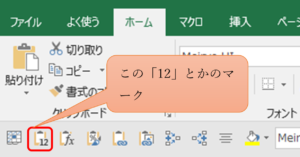
他にもやり方はあるが、最短手順をマスターし周囲と差をつけよう
他の一般的なやり方だと、「ホーム」タブの「貼付け」ボタンの一覧から選ぶとか、右クリックメニューから選ぶとかいうのが、あるにはある。
あるいは「形式を選択して貼付け」からやる人も多いだろう。
必ず最短手順でサッとやってしまおう。
とは言ったものの、あなたの職場の人達が「値のみ貼付け」をするときどうしているか、確認してみると良い。
恐らく、ここまで最適化して最短手順で実行している人はというと、そういないはずだ。
よほどExcel教育に力を入れてる会社でない限り、だいたい右クリックメニューから選ぶとかで、ノロノロやってるはず。
「値のみ貼付け」自体は知ってるからそれで良しと、そのレベルで止まっているのだ。
だからこそ、ここで紹介したレベルまでの最短手順を覚えてしまえば、周囲の人達に差をつけられる。
値のみ貼付けは、必須中の必須操作だ
Excelを使った資料作成等の業務手順で、「ここに値のみ貼付けて。」とかいう指示をされたことはないだろうか。
もし無いとしたら、それで成り立っている業務の方がおかしいと思っても良いだろう。
Excelに限らず、余計な情報とかを全部抜きにして値のみ(テキスト情報、単純な文字のみ)貼付けるというのは当然、頻繁に生じるはずである。
というか、Excelでの「貼付け」なんて7割以上が「値のみ貼付け」で済むはずである。
Excelのフォーマットを使用した業務で、「値のみ貼付けをして」と伝えておいた手順において、Ctrl+V コマンドによる「単なる貼付け」をして進められてしまうことがたまにあり、そういうときはゲンナリする。
それをされると、余計な色とか罫線とか、はたまた計算式とかがセルに貼付けられ、見苦しく厄介なことになるのだ。
値のみ貼付けというのは、他のサイト等では数ある操作の1つとしてしか紹介されないと思うが、私は何度でもこれの重要性を幾らでも強く訴えたい。
覚える優先順位は文句なしのトップクラスだ。
「値のみ貼付け」の操作は、必ず1秒掛けずにできるようにしよう。2秒も掛かってるようではダメ。理想は0.3秒以内だ。
スポンサーリンク





































